Apple er stolt av rene grensesnitt i operativsystemene sine med rask og enkel navigering til appene dine, og de nyeste versjonene av tvOS for Apple TV er intet unntak. Men over tid, som du legger til nye apper som strømmetjenester, spill, musikkapper og mer, kan dette grensesnittet bli overfylt og rotete, spesielt hvis du må navigere gjennom apper du egentlig ikke bruker. Når du en gang pisket gjennom appene dine med instinktiv letthet, har du nå vanskelig for å finne til og med Netflix.
Innhold
- Hvordan avinstallerer jeg en app på Apple TV?
- Hvordan skjuler jeg apper på Apple TV?
Hvis gamle eller ubrukte apper tetter seg din Apple TV-opplevelse, finnes det måter å rydde opp i rotet på. Her skal vi vise deg hvordan du sletter eller skjuler apper på en Apple TV.
Anbefalte videoer
Lett
10 minutter
Apple TV, hvilken som helst modell

Hvordan avinstallerer jeg en app på Apple TV?
Ett alternativ er å ganske enkelt slette en app fra Apple TV helt. Dette er det beste valget hvis det er en app du ikke bruker lenger eller vet at du aldri kommer til å bruke i overskuelig fremtid. Du kan vanligvis laste ned en app på nytt uten å måtte kjøpe den på nytt, men husk at sletting av en app vil også fjerne dataene, som kanskje ikke kan gjenopprettes. Enkelte apper, som Apples egne native apper som podcaster, fitness eller Apple Music, kan kanskje ikke slettes i det hele tatt. Slik sletter du en app fra Apple TV.
Trinn 1: Fra din Apple TV Startskjermen, rull over eller ned for å finne appen du vil avinstallere, og hold musepekeren over den med den eksterne markøren.
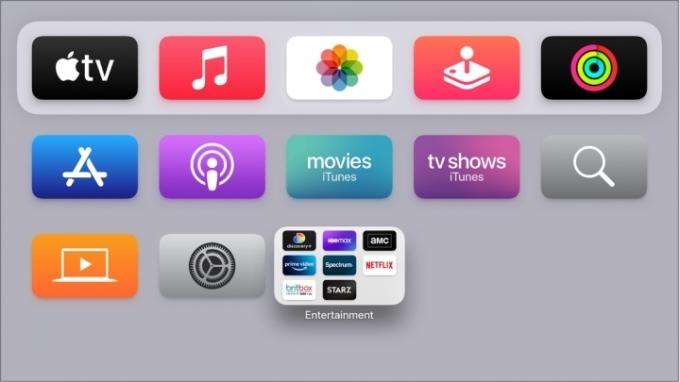
Steg 2: Hold plukke ut knappen ned i et par sekunder til appen begynner å vippe (det er det offisielle Apple-begrepet). På nyere Siri-fjernkontroller er den knappen midten av klikkeflaten øverst på fjernkontrollen. På eldre Siri-fjernkontroller vil du trykke ned på midten av berøringsflaten uten å bevege deg.
I slekt
- Hvor mye koster Apple Music, og hvordan kan du få det gratis?
- Roku Channel er nå tilgjengelig som en Google TV-app
- Hvordan vi tester strømmevideoenheter
Trinn 3: Mens appen vipper, trykk på Spill av/pause knappen på Siri-fjernkontrollen. Dette vil få opp en hurtigmeny med ulike appalternativer i den.
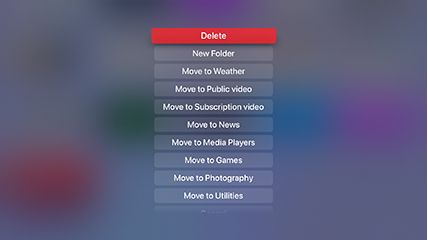
Trinn 4: Velge Slett fra den nye menyen. Det er det! Appen skal raskt forsvinne, og grensesnittet justeres deretter. Gjenta for alle andre apper du vil fjerne.
Hvordan skjuler jeg apper på Apple TV?
Du har også muligheten til å skjule apper i stedet for å slette dem direkte. Dette lar deg lagre appdata hvis du noen gang vil bruke det igjen, og du kan kanskje skjule enkelte innfødte apper som du ellers ikke ville kunne slette. Det kan også være nyttig for foreldre å begrense tilgangen for barna sine. Her er hva du skal gjøre.
Trinn 1: Velg Innstillinger app fra Apples startskjerm (ikonet med tannhjulene). Plukke ut Apper i denne menyen.
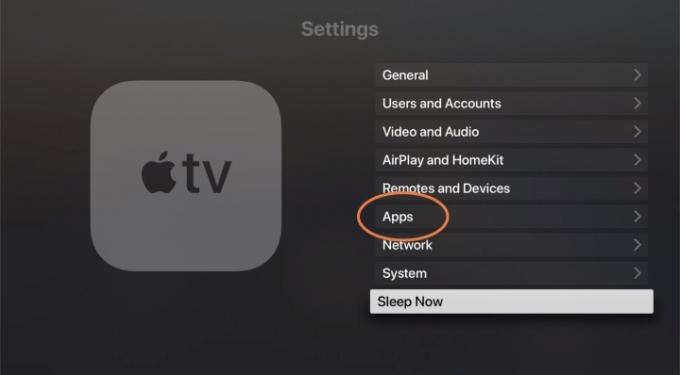
Steg 2: Dette vil gi deg en alfabetisk liste over dine nåværende apper. Til høyre vil du se en seksjon som viser enten Forestilling eller Gjemme seg. Velg en app du vil bytte den fra Forestilling til Gjemme seg. Den vil nå bli fjernet fra Apple TV-startskjermen.

Trinn 3: Hvis du noen gang ønsker å få tilbake en app, kan du gå tilbake til denne delen av Innstillinger når som helst. Ikke bare kan du bruke denne listen til raskt å skjule mange forskjellige apper samtidig, men du kan også velge en app for å bytte den tilbake til Forestilling. Dette lar deg tilpasse nøyaktig hvilke apper du vil se på kort tid, uten å måtte slette dem alle.
Trinn 4: Når du velger en app på startskjermen, kan du også velge å omorganisere apper, eller gruppere enkelte apper i en mappe, avhengig av hva slags tilpasning som fungerer for deg.

I tillegg, hvis du bruker flere Apple TV-er på forskjellige skjermer, vil du gå til Brukere og kontoer seksjon i Innstillinger og aktiver alternativet Én startskjerm. Dette vil synkronisere eventuelle endringer du gjør i apper og startskjermen på én enhet med alle de andre tvOS-enhetene dine, slik at du ikke trenger å gjenta trinnene.
En siste merknad - du kan bytte mellom lys og mørk modus på Apple TV ved å bruke Utseende alternativet i Generell delen av Innstillinger. Dette kan gjøre navigeringen enklere, eller det kan hjelpe deg å finne appene du leter etter raskere. Du kan også bruke automatisk modus, som bytter til mørk modus om natten.
Redaktørenes anbefalinger
- Du vil bli sjokkert hvor billig denne 65-tommers QLED 4K TV er i dag
- Hvordan stille inn en innsovningstimer på Apple TV
- Du vil bli overrasket over hvor billig denne 55-tommers QLED 4K TV er i dag
- Hvordan vi tester TV-er
- Hvordan speile smarttelefonen eller nettbrettet på TV-en
Oppgrader livsstilen dinDigitale trender hjelper leserne å følge med på den fartsfylte teknologiverdenen med alle de siste nyhetene, morsomme produktanmeldelser, innsiktsfulle redaksjoner og unike sniktitter.




